win10怎么连接宽带 win10连接宽带的方法教程
来源:www.laobaicai.net 发布时间:2019-03-03 13:15
宽带已经是一种处理信号的频率范围,现在很多家庭都安装了宽带,它能够满足我们感观所能感受到的各种媒体在网络上传输所需要的带宽。今天小编就教大家win10连接宽带的方法,还不会连接的朋友赶紧看过来了。
1、打开开始菜单,点击“设置”
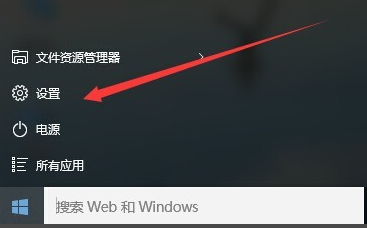
2、点击“网络和Internet”
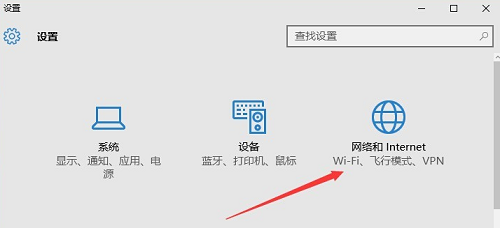
3、选择“以太网”,点击“网络和共享中心”
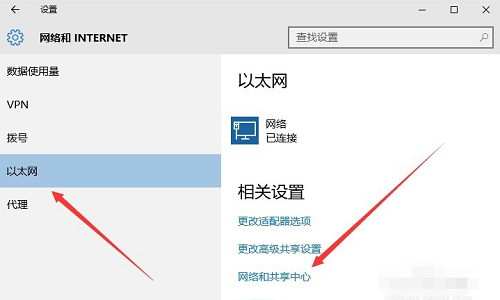
4、点击“设置新的连接和网络”链接,根据提示操作就可以连接宽带啦
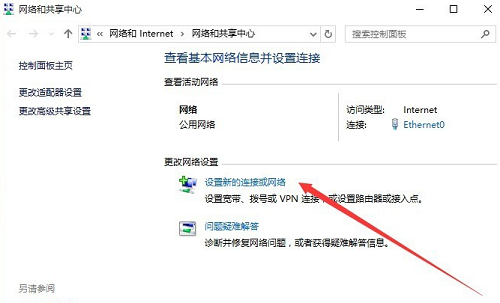
以上就是win10怎么连接宽带 win10连接宽带的方法教程的全部内容了。如果你也想知道win10宽带怎么连接,不妨参考小编上述方法来解决哦。更多精彩教程请关注老白菜官网。
推荐阅读
"win10系统亮度调节无效解决方法介绍"
- win10系统没有亮度调节解决方法介绍 2022-08-07
- win10系统关闭windows安全警报操作方法介绍 2022-08-06
- win10系统无法取消屏保解决方法介绍 2022-08-05
- win10系统创建家庭组操作方法介绍 2022-08-03
win10系统音频服务未响应解决方法介绍
- win10系统卸载语言包操作方法介绍 2022-08-01
- win10怎么还原系统 2022-07-31
- win10系统蓝屏代码0x00000001解决方法介绍 2022-07-31
- win10系统安装蓝牙驱动操作方法介绍 2022-07-29
老白菜下载
更多-
 老白菜怎样一键制作u盘启动盘
老白菜怎样一键制作u盘启动盘软件大小:358 MB
-
 老白菜超级u盘启动制作工具UEFI版7.3下载
老白菜超级u盘启动制作工具UEFI版7.3下载软件大小:490 MB
-
 老白菜一键u盘装ghost XP系统详细图文教程
老白菜一键u盘装ghost XP系统详细图文教程软件大小:358 MB
-
 老白菜装机工具在线安装工具下载
老白菜装机工具在线安装工具下载软件大小:3.03 MB










